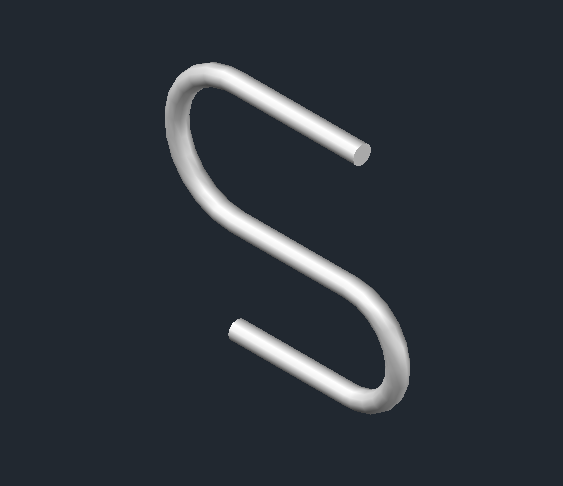点击关注 关注我们吧~

本期我们来看一下CAD中的扫掠功能,在三维建模中,此功能还是非常实用的。那么我们就以CAD2014为例。
第1步、打开CAD,点击三维基础。进入3D模式。
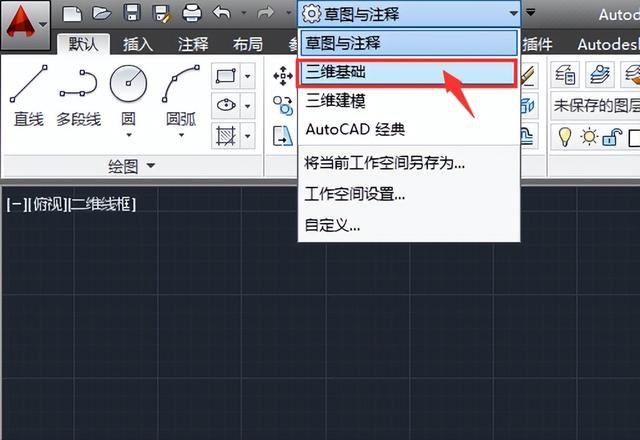
第2步、点击俯视--右视--西南等轴测。

第3步、点击多段线工具,绘制多段线。

第4步、绘制出来一个多段线出来,这条多段线就是我们之后扫掠的路径,大家可以根据模型的需要,自行设计。效果如下:

第5步、接下来,我们设置需要进行扫掠的图形,比如我们使用圆形,点击圆形工具。

第6步、绘制一个小圆出来。
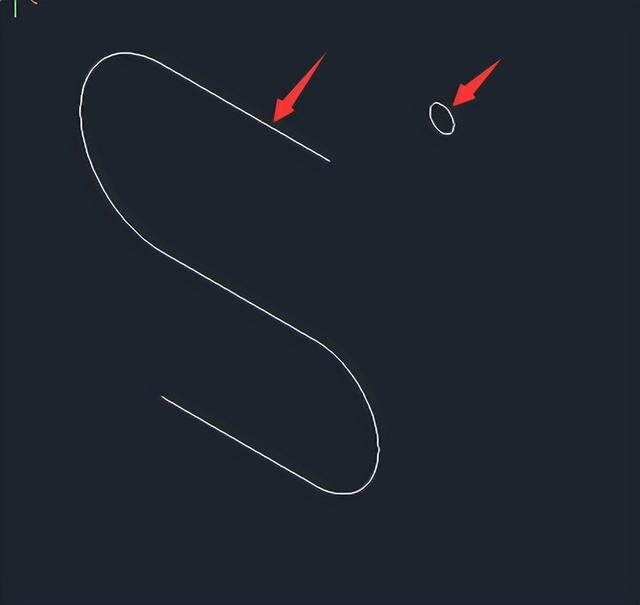
第7步、点击扫掠工具,选择要扫掠的对象,就是小圆(大家也可以更换成其他的图形)。空格。

第8步、选择扫掠路径。就是多段线。

第9步、然后实例就扫掠出来了。